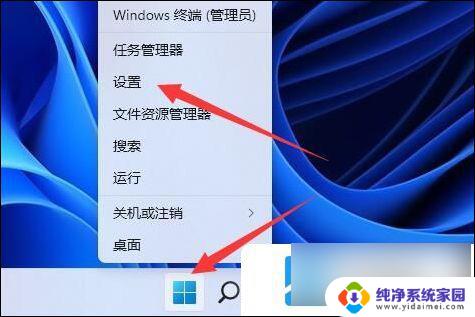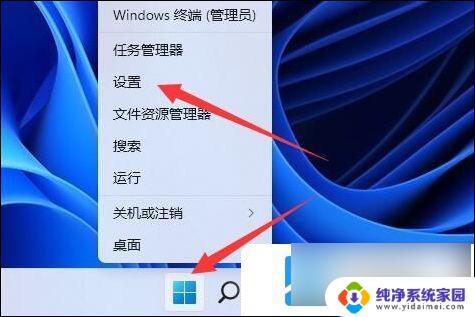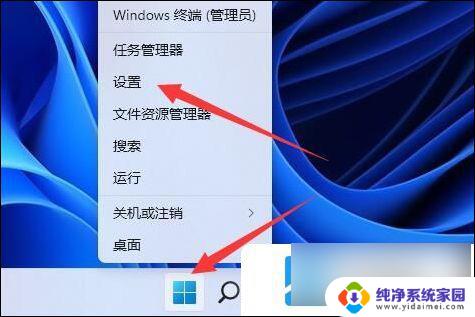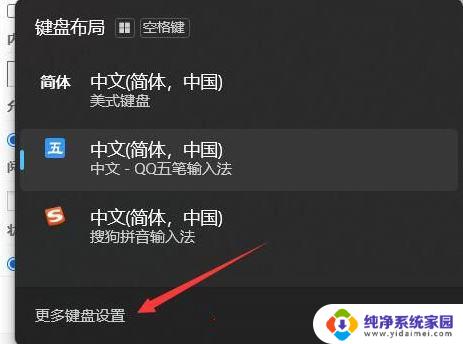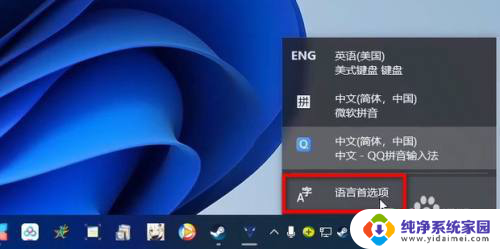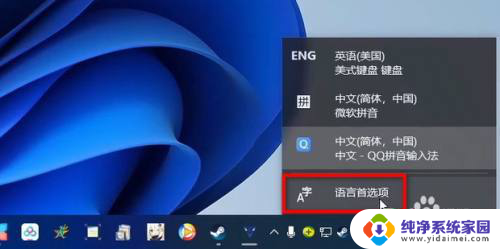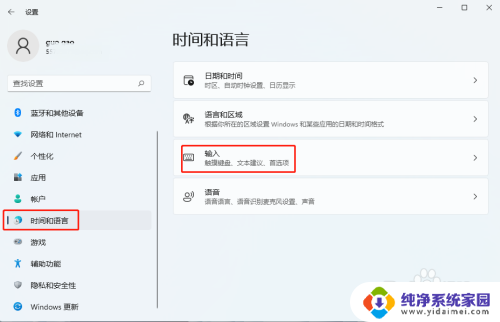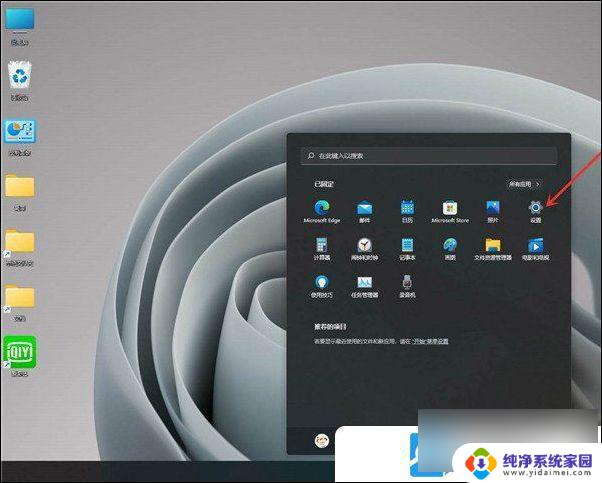win11微软输入法还原设置 如何恢复微软拼音输入法默认设置
更新时间:2023-06-08 17:43:03作者:xiaoliu
win11微软输入法还原设置,Win11微软输入法是众多Windows系统用户中常用的一款输入法,但是有时候我们会因为误操作或其他原因导致其不能正常工作,甚至无法恢复默认设置,所以今天我们就来谈谈如何恢复微软拼音输入法的默认设置。
方法如下:
1.右键点击任务栏右侧的输入法按钮
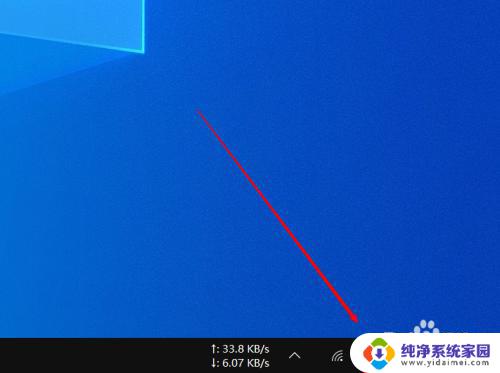
2.在弹出的菜单中点击打开“设置”
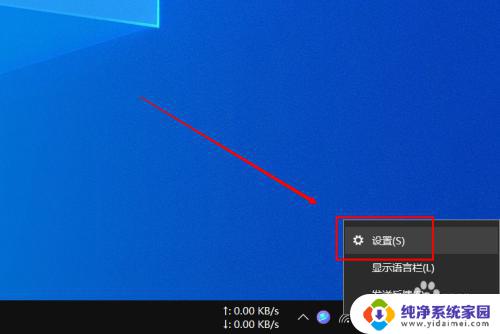
3.在微软拼音设置界面点击打开“常规”一项
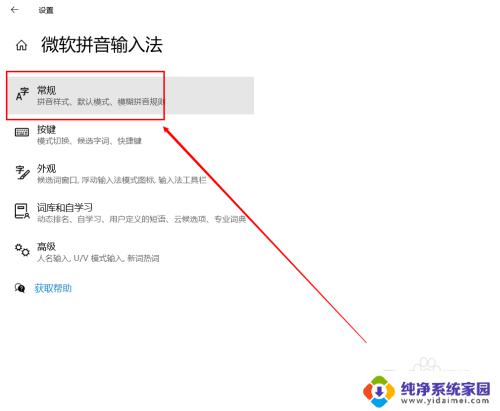
4.在常规界面找到“默认设置”一栏,点击其下方的“还原”按钮即可
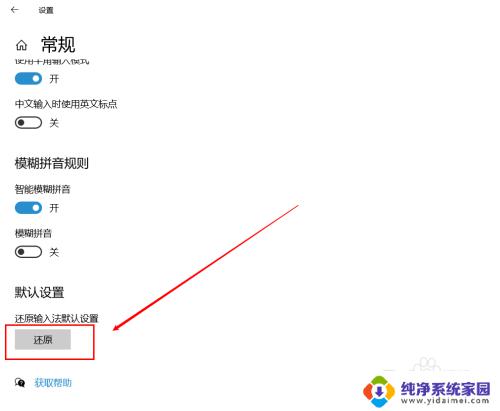
以上是 win11 微软输入法还原设置的全部内容,如果你遇到这种问题,可以根据本文提供的方法解决,希望这篇文章对你有所帮助。